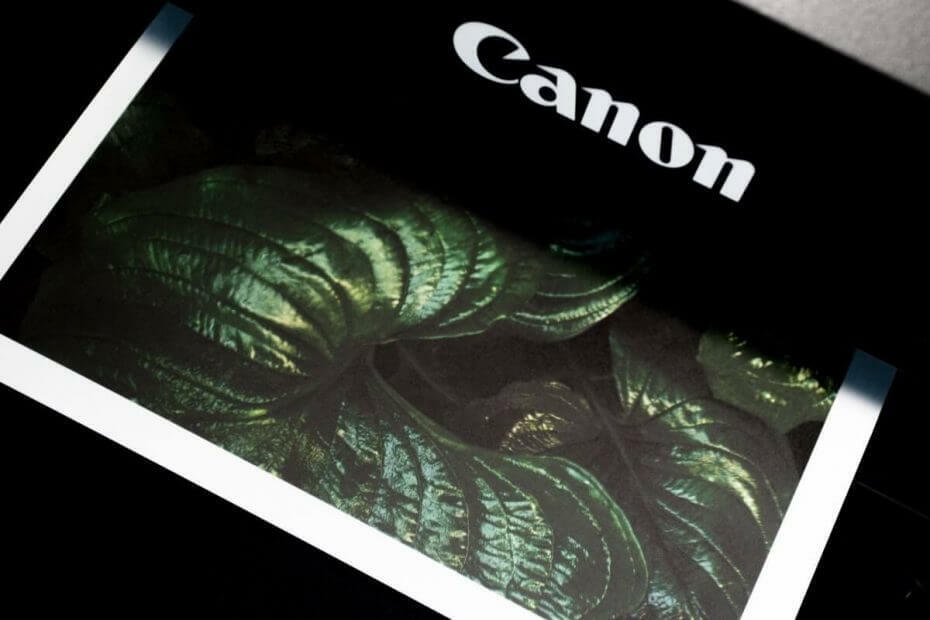
- Κατεβάστε το DriverFix τώρα δωρεάν (ασφαλής λήψη)
- Ξεκινήστε το πρόγραμμα και πατήστε το Σάρωση εικόνισμα
- Περιμένετε να ολοκληρωθεί η σάρωση και ξεκινήστε την εγκατάσταση των απαιτούμενων προγραμμάτων οδήγησης
- Το DriverFix κατεβάστηκε με επιτυχία από το 0 αναγνώστες αυτόν τον μήνα.
Είναι πολύ συνηθισμένο για προγράμματα οδήγησης εκτυπωτή για να καταστραφεί αν και αρκετά περίεργα, δεν υπάρχουν συγκεκριμένοι λόγοι για αυτό. Εάν αυτό δεν είναι αρκετά περίεργο, μπορεί να συμβεί ανά πάσα στιγμή και κατά το μεγαλύτερο μέρος του χρόνου, χωρίς καμία προειδοποίηση. Τα ορατά συμπτώματα των προγραμμάτων οδήγησης του εκτυπωτή σας που είναι κατεστραμμένα δεν είναι επίσης συγκεκριμένα, αν και αυτό που είναι κοινό είναι ότι ο εκτυπωτής θα συμπεριφέρεται ακανόνιστα.
Έτσι, εάν αντιμετωπίζετε έναν εκτυπωτή που συμπεριφέρεται με εσάς δεν μπορώ να εξηγήσω, θα πρέπει να εξετάσετε το ενδεχόμενο να αφαιρέσετε τα προγράμματα οδήγησης για τα ίδια, όπως είναι πιθανό να έχουν καταστραφεί.
Πώς να απαλλαγείτε από κατεστραμμένα προγράμματα οδήγησης εκτυπωτή
1. Αφαιρέστε τον εκτυπωτή
- Κάντε κλικ στο Αρχή -> Ρυθμίσεις -> συσκευές.
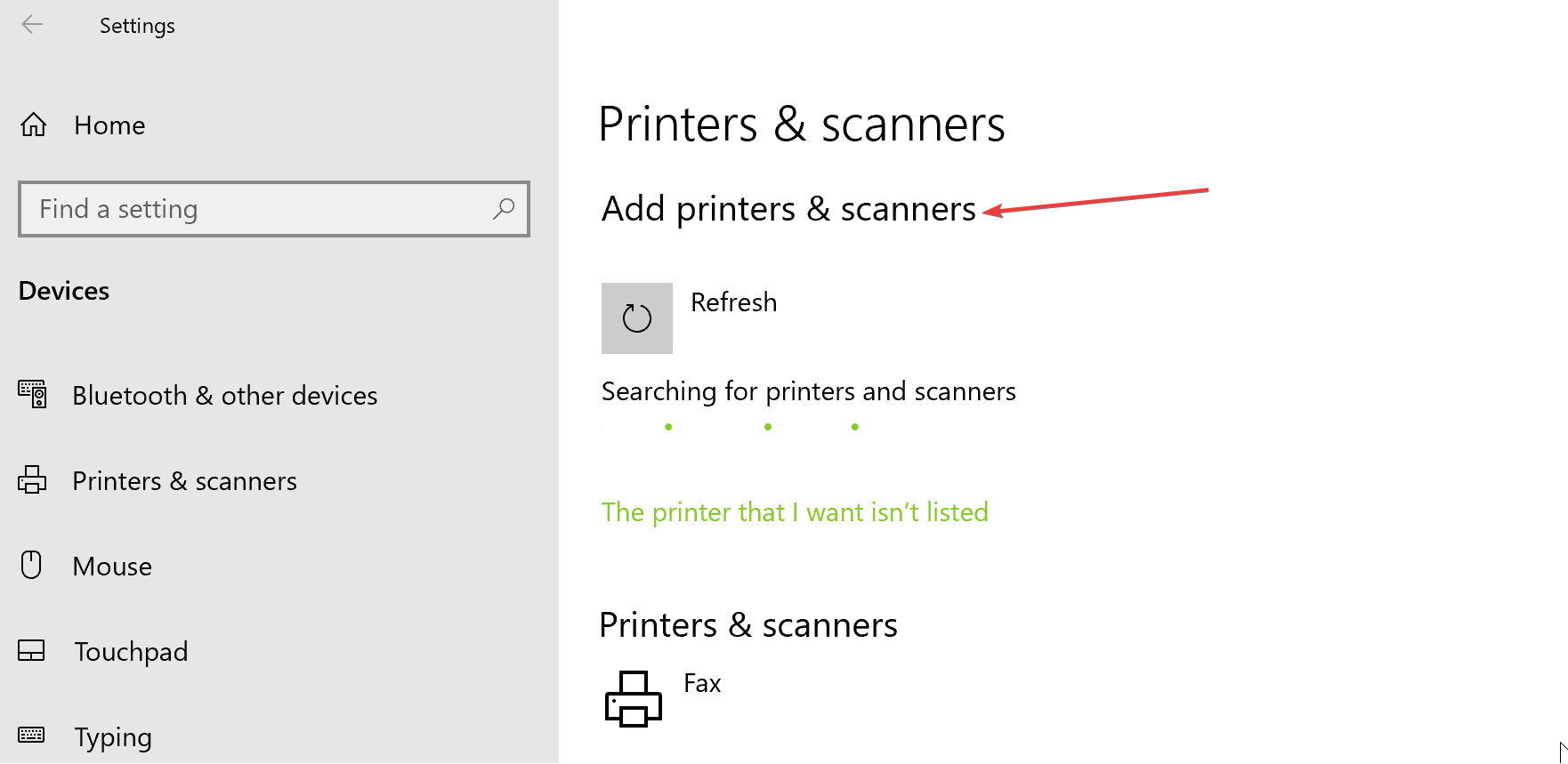
- Επιλέγω Εκτυπωτές & σαρωτές από τις επιλογές στο αριστερό πλαίσιο.
- Θα δείτε τη λίστα εκτυπωτών ή σαρωτών που είναι εγκατεστημένες στη συσκευή σας. Κάντε κλικ σε αυτό που σας ενοχλεί.
- Κάνε κλικ στο Αφαίρεση της συσκευής
- Συγκατάθεση σε οποιοδήποτε πλαίσιο επιβεβαίωσης που προσπαθεί να ελέγξει ξανά την απόφασή σας.
- Ακολουθήστε τις οδηγίες που εμφανίζονται στην οθόνη.
2. Απεγκαταστήστε το λογισμικό του εκτυπωτή
- Εκτόξευση Διαχείριση εκτύπωσης. Για να το κάνετε αυτό, απλά πρέπει να πληκτρολογήσετε Διαχείριση εκτύπωσης στο Πλαίσιο αναζήτησης Cortana, Κτύπημα Εισαγω και επιλέξτε από το αποτέλεσμα αναζήτησης.
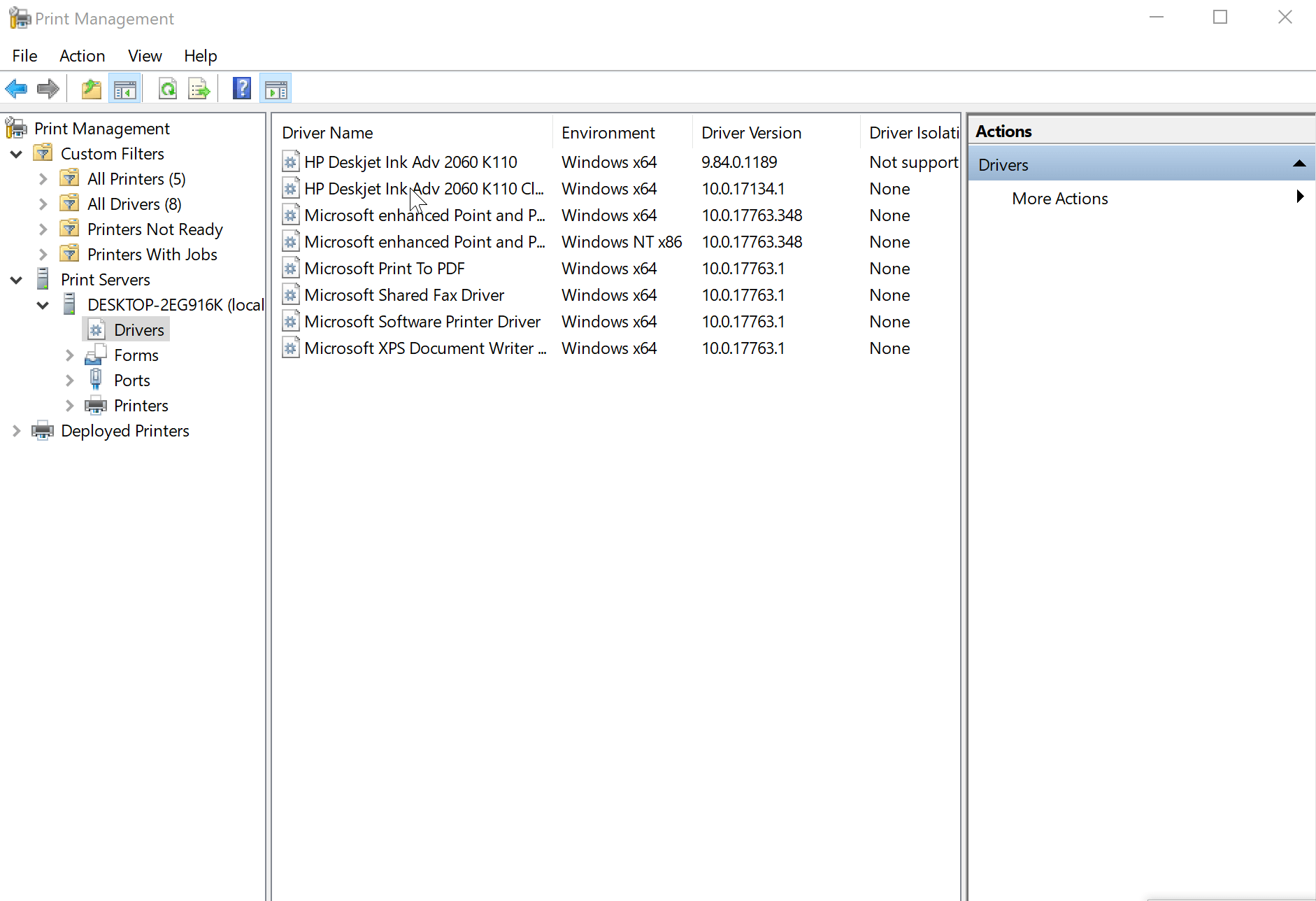
- Στο αριστερό πλαίσιο του Διαχείριση εκτύπωσης παράθυρο, επιλέξτε Οδηγοί.
- Θα δείτε μια λίστα με προγράμματα οδήγησης εκτυπωτή εμφανίζεται στο δεξί πλαίσιο.
- Επιλέξτε το πρόγραμμα οδήγησης εκτυπωτή που θέλετε να απεγκαταστήσετε. Μπορείτε να κάνετε πολλές επιλογές ταυτόχρονα.
- Κάντε δεξί κλικ στα επιλεγμένα προγράμματα οδήγησης και κάντε κλικ στο Κατάργηση πακέτου προγράμματος οδήγησης.
- Κάντε κλικ στο Διαγράφω κουμπί στο επόμενο επιβεβαιωτικό παράθυρο που εμφανίζεται.
Αυτό είναι. Έχετε καταργήσει πλήρως όλα τα προγράμματα οδήγησης που σχετίζονται με τον εκτυπωτή με τα οποία αντιμετωπίζετε προβλήματα.
3. Εγκαταστήστε το επίσημο πρόγραμμα οδήγησης OEM
- Κάντε κλικ στο Αρχή > Ρυθμίσεις > συσκευές > Εκτυπωτές & σαρωτές.
- Στα δεξιά, κάτω Σχετικές ρυθμίσεις, Κάνε κλικ στο Ιδιότητες διακομιστή εκτύπωσης
- Στο Ιδιότητες διακομιστή εκτύπωσης παράθυρο, στην καρτέλα "Προγράμματα οδήγησης", ο εκτυπωτής σας θα πρέπει να εμφανίζεται ήδη.
- Ωστόσο, εάν ο εκτυπωτής σας δεν περιλαμβάνεται στη λίστα, κάντε κλικ στο Προσθήκη
- Αυτό θα ξεκινήσει το Καλώς ορίσατε στο Προσθήκη εκτυπωτή Οδηγός
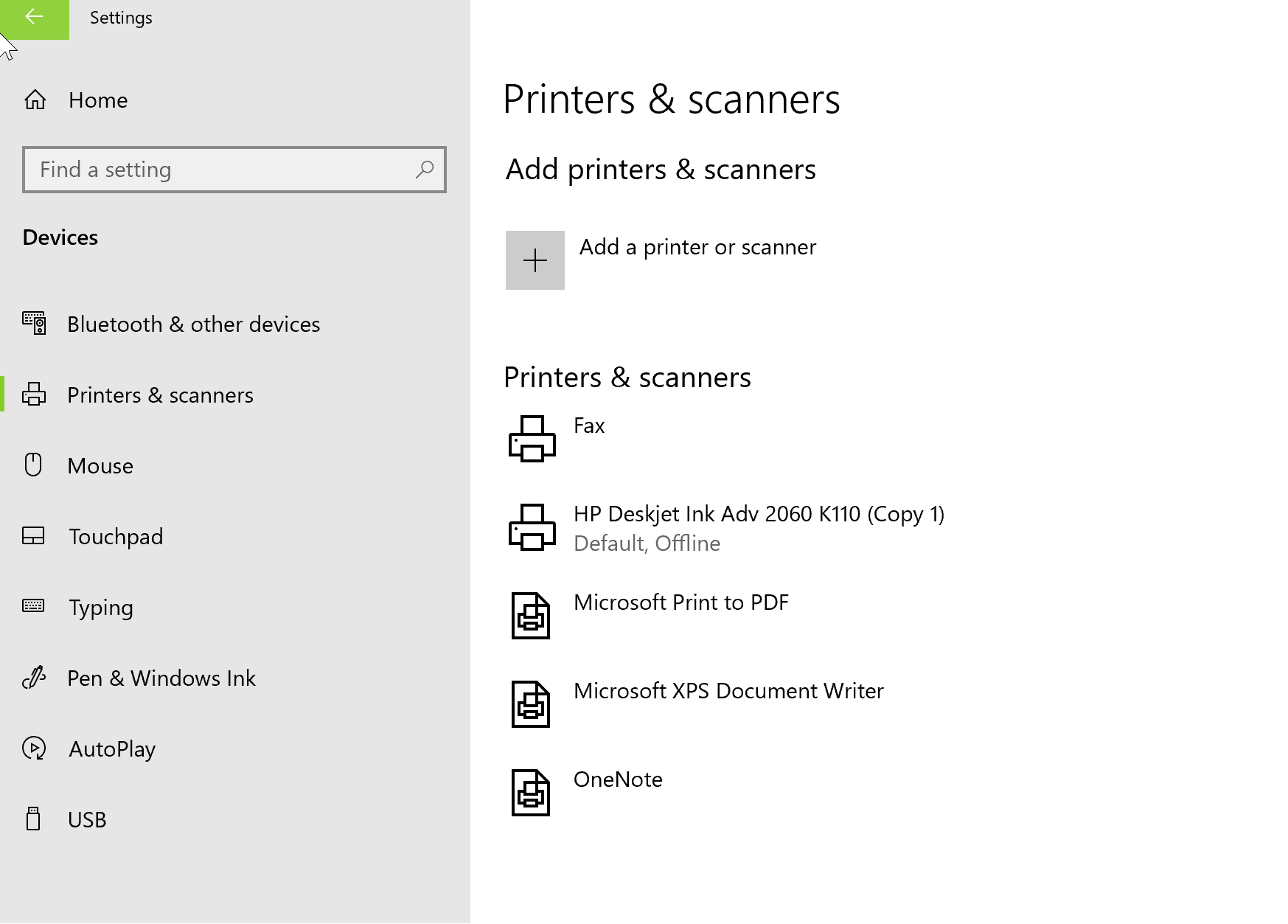
- Κάντε κλικ στο Επόμενο.
- Στο Επιλογή επεξεργαστή πλαίσιο διαλόγου που ανοίγει, επιλέξτε τη συσκευή αρχιτεκτονική.
- Κάντε κλικ στο Επόμενο.
- Στο Επιλογή προγράμματος οδήγησης εκτυπωτή πλαίσιο διαλόγου, επιλέξτε τον κατασκευαστή του εκτυπωτή από τον αριστερό πίνακα.
- Επίλεξε το πρόγραμμα οδήγησης εκτυπωτή από το δεξί πλαίσιο.
- Κάντε κλικ στο Επόμενο > Φινίρισμα.
- Ακολουθήστε τις οδηγίες στην οθόνη.
- Κάντε κλικ στο Αρχή > Ρυθμίσεις > συσκευές.
- Στο συσκευές σελίδα, επιλέξτε Εκτυπωτές & σαρωτές από το αριστερό πλαίσιο.
- Στο Εκτυπωτές & σαρωτής σελίδα, επιλέξτε Προσθέστε έναν εκτυπωτή ή σαρωτή.
- Ακολουθήστε τις οδηγίες στην οθόνη.
Αυτό πρέπει να είναι το μόνο που χρειάζεστε για να αντιμετωπίσετε ένα κατεστραμμένο πρόγραμμα οδήγησης εκτυπωτή.
Εν τω μεταξύ, εδώ είναι μερικές σχετικές πηγές για την αναφορά σας.
ΣΧΕΤΙΚΕΣ ΙΣΤΟΡΙΕΣ ΠΡΕΠΕΙ ΝΑ ΕΞΕΤΑΣΕΤΕ:
- Τι πρέπει να κάνετε αν οι φωτογραφίες του εκτυπωτή έχουν γραμμές [ΕΜΠΕΙΡΙΚΕΣ ΣΥΜΒΟΥΛΕΣ]
- Επιδιόρθωση Παρουσιάστηκε σφάλμα κατά το άνοιγμα του εκτυπωτή σας στο Photoshop [FULL GUIDE]
- Διορθώστε το σφάλμα B200 της Canon σε όλα τα μοντέλα εκτυπωτών
 Εξακολουθείτε να αντιμετωπίζετε προβλήματα;Διορθώστε τα με αυτό το εργαλείο:
Εξακολουθείτε να αντιμετωπίζετε προβλήματα;Διορθώστε τα με αυτό το εργαλείο:
- Κάντε λήψη αυτού του εργαλείου επισκευής υπολογιστή βαθμολογήθηκε Μεγάλη στο TrustPilot.com (η λήψη ξεκινά από αυτήν τη σελίδα).
- Κάντε κλικ Εναρξη σάρωσης για να βρείτε ζητήματα των Windows που θα μπορούσαν να προκαλέσουν προβλήματα στον υπολογιστή.
- Κάντε κλικ Φτιάξ'τα όλα για την επίλυση προβλημάτων με τις κατοχυρωμένες τεχνολογίες (Αποκλειστική έκπτωση για τους αναγνώστες μας).
Το Restoro κατεβάστηκε από 0 αναγνώστες αυτόν τον μήνα.
![Solusiona el Error G0X9-SPELPWP1P2NT de Lost Ark [3 Pasos]](/f/9c3f64a7a086994ca24ac89c85ba0e0e.png?width=300&height=460)
![Πώς να παρακολουθήσετε ζωντανά τη Γκάνα εναντίον της Ουρουγουάης [Παγκόσμιο Κύπελλο FIFA]](/f/41a5bb643e6c1da76290c3e4a17828d4.png?width=300&height=460)
